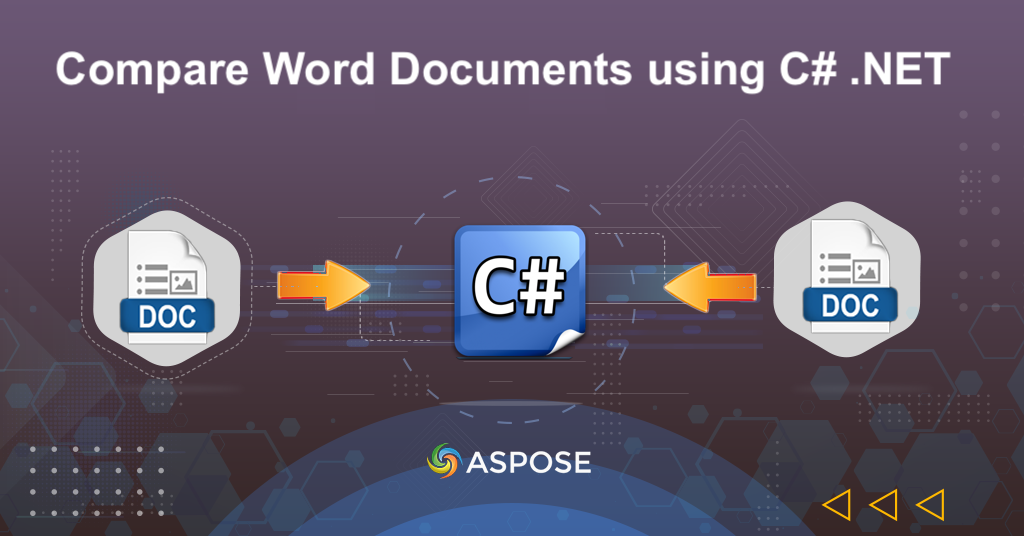
So sánh Tài liệu Word bằng C# .NET
Khi các doanh nghiệp và cá nhân phụ thuộc nhiều hơn vào tài liệu kỹ thuật số, nhu cầu về các công cụ so sánh tài liệu hiệu quả ngày càng trở nên quan trọng. So sánh thủ công các tài liệu có thể tẻ nhạt, tốn thời gian và dễ bị lỗi. Rất may, với sức mạnh của C# .NET, bạn có thể tự động hóa quá trình so sánh các tài liệu Word, giúp quá trình này nhanh hơn, chính xác hơn và đáng tin cậy hơn. Trong bài đăng trên blog này, chúng tôi sẽ khám phá cách bạn có thể tận dụng .NET Cloud SDK để so sánh các tài liệu Word và cách bạn có thể tận dụng các tính năng của nó để tiết kiệm thời gian và cải thiện quy trình xem xét tài liệu của mình.
API REST để so sánh tài liệu
Aspose.Words Cloud SDK dành cho .NET là một công cụ mạnh mẽ có thể giúp bạn dễ dàng so sánh các tài liệu Word. Với bộ tính năng toàn diện của nó, bạn có thể so sánh hai hoặc nhiều tài liệu, xác định các thay đổi và sự khác biệt giữa chúng và tạo một báo cáo làm nổi bật các thay đổi. Cho dù bạn là nhà phát triển, người quản lý dự án hay người chỉnh sửa, SDK này có thể giúp bạn hợp lý hóa quy trình so sánh tài liệu của mình và giúp bạn tiết kiệm thời gian quý báu.
Bây giờ, để sử dụng SDK, vui lòng tìm kiếm Aspose.Words-Cloud trong trình quản lý gói NuGet và nhấp vào nút Thêm gói để thêm tham chiếu SDK trong dự án .NET.
So sánh tài liệu Word trong C#
Vui lòng thử sử dụng đoạn mã sau để so sánh các tài liệu Word trực tuyến.
// Để biết các ví dụ và tệp dữ liệu đầy đủ, vui lòng truy cập
https://github.com/aspose-words-cloud/aspose-words-cloud-dotnet
// Nhận thông tin đăng nhập của khách hàng từ https://dashboard.aspose.cloud/
string clientSecret = "7f098199230fc5f2175d494d48f2077c";
string clientID = "ee170169-ca49-49a4-87b7-0e2ff815ea6e";
// tạo đối tượng cấu hình bằng ClinetID và thông tin Bí mật ứng dụng khách
var config = new Aspose.Words.Cloud.Sdk.Configuration { ClientId = clientID, ClientSecret = clientSecret };
// khởi tạo phiên bản WordsApi
var wordsApi = new WordsApi(config);
string firstDocument = "input-sample-1.docx";
string secondDocument = "input-sample-2.docx";
string resultantFile = "Comparison.docx";
// đọc nội dung của tài liệu Word đầu tiên từ ổ đĩa cục bộ
var firstFile = System.IO.File.OpenRead(firstDocument);
// đọc tài liệu Word đầu tiên từ ổ đĩa cục bộ
var secondFile = System.IO.File.OpenRead(secondDocument);
try
{
// tải tài liệu Word đầu vào lên bộ nhớ đám mây
wordsApi.UploadFile(new UploadFileRequest(firstFile, firstDocument));
wordsApi.UploadFile(new UploadFileRequest(secondFile, secondDocument));
CompareData compareData = new CompareData();
// chỉ định tài liệu được so sánh với
compareData.ComparingWithDocument = secondDocument;
// chi tiết tác giả
compareData.Author = "Nayer Shahbaz";
compareData.DateTime = DateTime.Now.Date;
// định dạng của tài liệu kết quả
compareData.ResultDocumentFormat = "DOCX";
// đặt tùy chọn so sánh tài liệu
CompareOptions options = new CompareOptions()
{
IgnoreCaseChanges = true,
IgnoreFormatting = true,
IgnoreHeadersAndFooters = true,
IgnoreFootnotes = true,
IgnoreComments = true,
IgnoreTextboxes = true,
IgnoreTables = true,
Target = CompareOptions.TargetEnum.Current,
AcceptAllRevisionsBeforeComparison = true
};
compareData.CompareOptions = options
// Tạo một phiên bản của CreateDocument
CompareDocumentRequest compare = new CompareDocumentRequest();
compare.CompareData = compareData;
compare.Name = firstDocument;
// tên tập tin kết quả
compare.DestFileName = resultantFile;
// bắt đầu thao tác đối chiếu tài liệu
wordsApi.CompareDocument(compare);
}
catch(Exception ex)
{
// bất kỳ tệp ngoại lệ nào được tải lên bộ nhớ Đám mây
Console.Write(ex.StackTrace);
}
// create configuration object using ClientID and Client Secret details
var config = new Configuration { ClientId = clientID, ClientSecret = clientSecret };
// initialize WordsApi instance
var wordsApi = new WordsApi(config);
Tạo một phiên bản WordsApi bằng thông tin đăng nhập của khách hàng.
// read the content of first Word document from local drive
var firstFile = System.IO.File.OpenRead(firstDocument);
wordsApi.UploadFile(new UploadFileRequest(firstFile, firstDocument));
Đọc nội dung của tài liệu Word đầu vào và tải lên bộ nhớ Đám mây.
CompareData compareData = new CompareData();
compareData.ComparingWithDocument = secondDocument;
compareData.Author = "Nayyer Shahbaz";
compareData.DateTime = DateTime.Now.Date;
compareData.ResultDocumentFormat = "DOCX";
Tạo một thể hiện của đối tượng So sánh dữ liệu trong đó chúng tôi chỉ định tên của tài liệu sẽ được so sánh, chi tiết tác giả, thông tin ngày & giờ và định dạng cho tài liệu kết quả.
CompareOptions options = new CompareOptions()
{
IgnoreCaseChanges = true,
IgnoreFormatting = true,
IgnoreHeadersAndFooters = true,
IgnoreFootnotes = true,
IgnoreComments = true,
IgnoreTextboxes = true,
IgnoreTables = true,
Target = CompareOptions.TargetEnum.Current,
AcceptAllRevisionsBeforeComparison = true
};
compareData.CompareOptions = options;
Tạo phiên bản So sánhOptions nơi chúng tôi xác định các tùy chọn so sánh khác nhau.
CompareDocumentRequest compare = new CompareDocumentRequest();
compare.CompareData = compareData;
compare.Name = firstDocument;
compare.DestFileName = resultantFile;
Chỉ định phiên bản So sánh Dữ liệu, tên của tài liệu Word nguồn và tên của tệp đầu ra chứa kết quả so sánh.
wordsApi.CompareDocument(compare);
Bắt đầu thao tác so sánh tài liệu và tạo đầu ra trong bộ lưu trữ Đám mây.
So sánh hai tài liệu bằng lệnh cURL
Chúng ta đã thảo luận rằng việc so sánh các tài liệu Word có thể là một nhiệm vụ khó khăn và tốn thời gian, đặc biệt là khi xử lý nhiều tệp hoặc định dạng phức tạp. May mắn thay, các lệnh Aspose.Words Cloud và cURL cung cấp một giải pháp mạnh mẽ để so sánh các tài liệu Word một cách nhanh chóng và dễ dàng. Chúng tôi có thể so sánh hai hoặc nhiều tài liệu, theo dõi các thay đổi và tạo báo cáo chi tiết làm nổi bật sự khác biệt giữa các tài liệu.
Bây giờ, vui lòng thực hiện lệnh sau để tạo mã thông báo truy cập JWT dựa trên ID ứng dụng khách và chi tiết Bí mật ứng dụng khách.
curl -v "https://api.aspose.cloud/connect/token" \
-X POST \
-d "grant_type=client_credentials&client_id=a41d01ef-dfd5-4e02-ad29-bd85fe41e3e4&client_secret=d87269aade6a46cdc295b711e26809af" \
-H "Content-Type: application/x-www-form-urlencoded" \
-H "Accept: application/json"
Khi Mã thông báo JWT đã được tạo, vui lòng thực hiện lệnh sau để so sánh hai tài liệu Word trực tuyến và lưu tệp kết quả vào bộ nhớ đám mây.
curl -v "https://api.aspose.cloud/v4.0/words/{sourceFirst}/compareDocument?destFileName={differenceFile}" \
-X PUT \
-H "accept: application/json" \
-H "Authorization: Bearer {accessToken}" \
-H "Content-Type: application/json" \
-d "{\"ComparingWithDocument\":\"input-sample-2.docx\",\"Author\":\"Nayyer Shahbaz\",\"DateTime\":\"2023-04-23T06:02:29.481Z\",\"CompareOptions\":{\"IgnoreCaseChanges\":true,\"IgnoreTables\":true,\"IgnoreFields\":true,\"IgnoreFootnotes\":true,\"IgnoreComments\":true,\"IgnoreTextboxes\":true,\"IgnoreFormatting\":true,\"IgnoreHeadersAndFooters\":true,\"Target\":\"Current\",\"AcceptAllRevisionsBeforeComparison\":true},\"ResultDocumentFormat\":\"docx\"}"
Thay thế
{sourceFirst}bằng tên của tài liệu Word đầu vào (có trong bộ lưu trữ Đám mây),{accessToken}bằng mã thông báo truy cập JWT được tạo ở trên và{differenceFile}bằng tên của tài liệu Word kết quả làm nổi bật sự khác biệt so sánh .
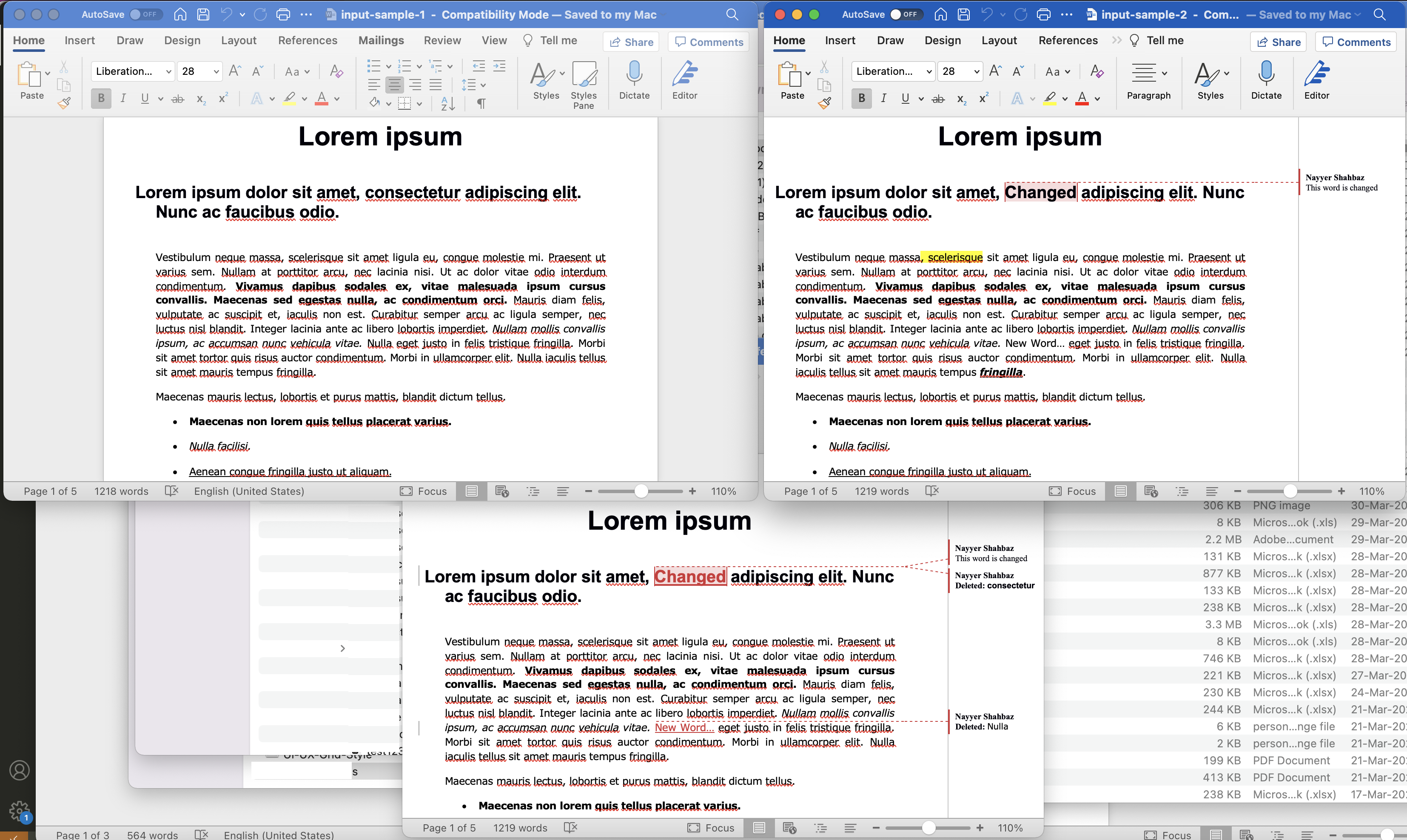
Hình ảnh:- Xem trước so sánh tài liệu Word bằng .NET REST API.
Phần kết luận
Tóm lại, việc so sánh các tài liệu Word có thể là một nhiệm vụ khó khăn, nhưng với sự trợ giúp của các lệnh Aspose.Words Cloud và cURL hoặc .NET Cloud SDK mạnh mẽ của nó, bạn có một giải pháp mạnh mẽ theo ý của mình. Cho dù bạn thích làm việc với C# .NET hay thích sử dụng các công cụ dòng lệnh như cURL, Aspose.Words Cloud cung cấp nhiều tùy chọn để so sánh hai hoặc nhiều tài liệu, theo dõi các thay đổi và tạo báo cáo chi tiết. Với các tính năng linh hoạt và có thể tùy chỉnh, đây là tài nguyên cần thiết cho bất kỳ ai làm việc với tài liệu Word một cách thường xuyên. Vậy tại sao bạn không dùng thử và xem nó có thể giúp bạn hợp lý hóa quá trình so sánh tài liệu của mình như thế nào.
Liên kết hữu ích
Những bài viết liên quan
Chúng tôi thực sự khuyên bạn nên xem qua các blog sau: